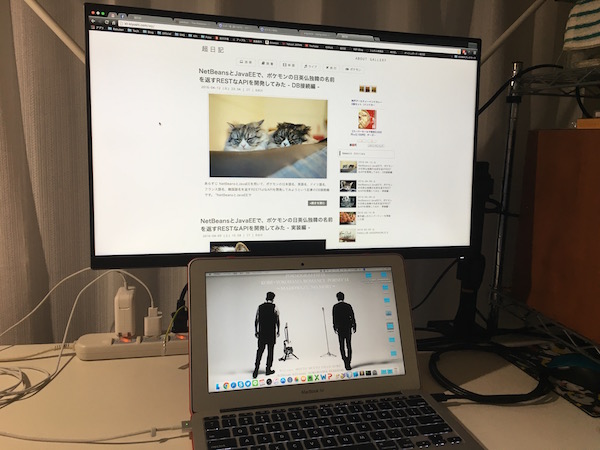
これまでセカンドディスプレイとして使っていたDellのディスプレイに代わり、新しいディスプレイを購入しました。
Dell ディスプレイ モニター
以前のものもDell製品で、大きさは21.5インチでした。今回は23.8インチということで少し大きめです。(ちなみに、僕が購入した時は"25,298円"でした)
[amazonjs asin="B00H71F4BU" locale="JP" title="Dell ディスプレイ モニター U2414H 23.8インチ/フルHD/IPS非光沢/8ms/HDMIx2,DPx2(MST)/USBハブ/フレームレス/3年間保証"]
フレームレス
冒頭の写真でも分かるように、周囲のフレーム部分が細いため、以前のものと比べても本体の大きさはさほど大きく感じません。ここは今回いくつかの候補と比較した際に決め手となったポイントのひとつです。
HDMI1.4x2、DisplayPort1.2 (IN/ミニ/OUT)
入力端子の豊富さもポイントです。VGAは使えないのですが、HDMIが2つ使えるのが個人的には大きいです。また、付属品のDP-MiniDPを使ったMBAとの接続もできます。
というのも、ひとつ目のHDMIはWindowsPC(ミニデスクトップ)、ふたつ目をBlu-rayプレーヤーで使っているので、メインマシンのMacBookAirをどう繋ごうか、と悩んだこともあったためです。

VESA対応
通常の状態でも高さ調整は可能なのですが、今回はディスプレイアーム(別売)を使って、より自由にディスプレイポジションを変えたかった(スペースの節約も兼ねて)ので、VESA対応のディスプレイを前提に探しました。
実際に取り付けると背面はこんな感じです。

液晶ディスプレイアーム
上記、DellのディスプレイにはDell純製品?のアームがいいのかなあ、と思いつつも、この"2,890円"という超低価格と、レビューの良さに惹かれ、こちらにしてみました。
[amazonjs asin="B003X519EU" locale="JP" title="グリーンハウス 液晶ディスプレイアーム 4軸 クランプ式 GH-AMC03"]
取り付けが簡単
通常のドライバーがあれば簡単に取り付けることができます。
ただ、ディスプレイ本体がそこそこ重いので、取り付ける前にアームのポジションを決めて机に固定したほうがいいかもしれません。
縦位置での使用(ピボット可能)
普通にインターネットをするくらいならたぶん不要なのですが、何百行にも及ぶソースコードを見たり、サーバをいじるためにコンソールでコマンドを打つ時などはいい感じ(だと思う)です。

高さの調整は不得手?
アームの作り上、自由に高さを変えられる感じではありません。変えられるには変えられるのですが、固定しなければならないので片手ですっと動かせるわけではないです。
とはいえ、前後の移動やチルト(モニタの首の角度調整)は比較的自由なので、PCのデュアルディスプレイとして使う場合は奥に、Blu-rayを観る場合は手前に、のように調整ができます。
以上、"【レビュー】Dell ディスプレイ モニター U2414H 23.8インチ / グリーンハウス 液晶ディスプレイアーム 4軸 クランプ式 GH-AMC03"としてお送りしました。